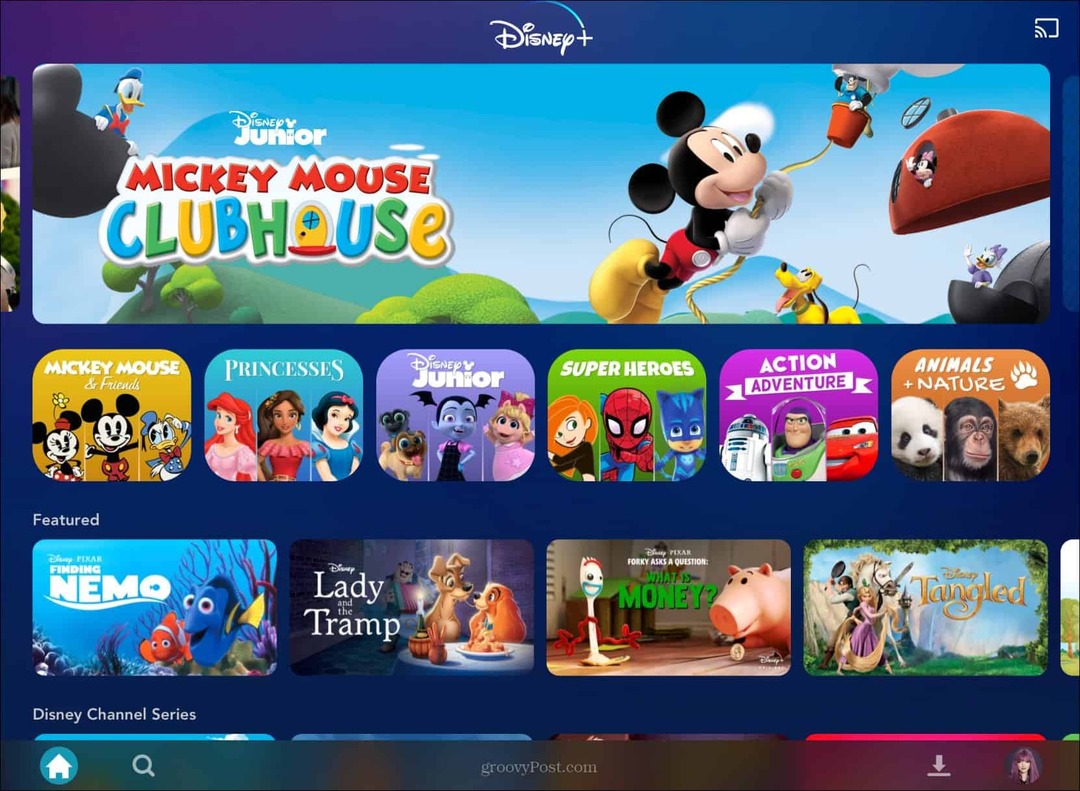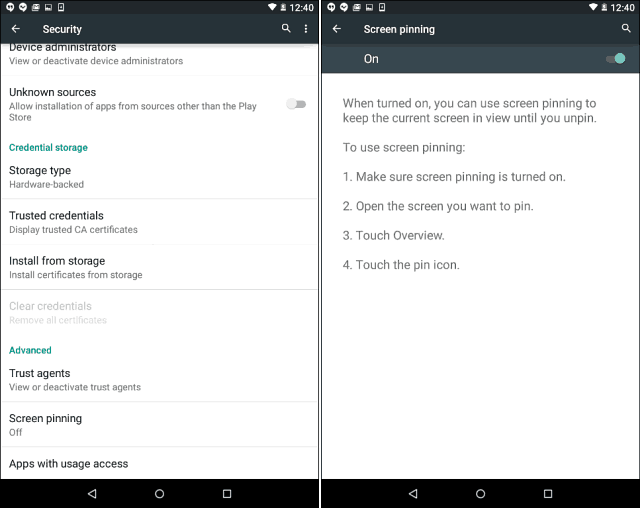So ändern Sie die Task-Manager-Startseite unter Windows 11
Microsoft Windows 11 Held / / September 09, 2022

Zuletzt aktualisiert am

Verwenden Sie häufig den Task-Manager unter Windows 11? Sie können es so konfigurieren, dass es die Registerkarte öffnet, die Sie am meisten benötigen. Diese Anleitung erklärt, wie.
Der Task-Manager unter Windows ist ein leistungsstarkes integriertes Tool, das Ihnen viele Informationen über Ihr System liefert. Beispielsweise finden Sie Leistungs- und Ressourcendetails zu ausgeführten Diensten und Apps.
Standardmäßig öffnet sich der Task-Manager jedoch auf der Registerkarte Prozesse. Wenn Sie ständig zu einem anderen Tab wechseln, möchten Sie dieses Verhalten möglicherweise ändern. Beispielsweise müssen Sie möglicherweise die Task-Manager-Startseite unter Windows 11 in etwas anderes ändern, z. B. in die Registerkarten Leistung oder Details.
Dieser Artikel zeigt Ihnen, wie Sie die Task-Manager-Startseite in etwas anderes ändern.
So ändern Sie die Task-Manager-Startseite unter Windows 11 (Legacy)
Es gibt eine Legacy-Standard-Startseite unter Windows 11 und eine neue, die bald zu Windows 11 kommt. Zuerst werden wir uns mit dem Ändern der alten Standard-Startseite befassen.
So ändern Sie die Startseite des Task-Managers unter Windows 11:
- Öffne das Startmenü.
- Suchen nach Taskmanager und wählen Sie das Ergebnis von oben aus.
- Sie können auch die Tastenkombination verwenden Strg + Umschalt + Esc um den Task-Manager direkt zu öffnen.
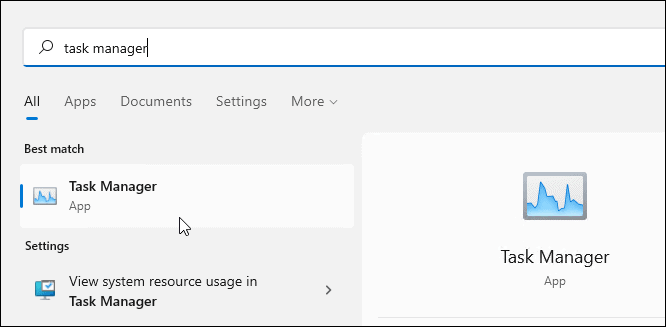
- Sie können auch die Tastenkombination verwenden Strg + Umschalt + Esc um den Task-Manager direkt zu öffnen.
- Wann Taskmanager öffnet, klicken Optionen > Auf Standard setzen und wählen Sie die Seite aus, die Sie standardmäßig öffnen möchten. Hier ändern wir es zum Beispiel in Anlaufen.
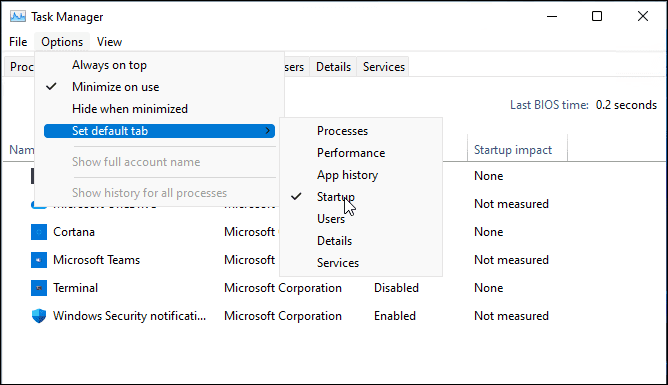
Sobald der Task-Manager gestartet wird, öffnet er sich auf der Standardseite, auf die Sie ihn in den obigen Schritten eingestellt haben.
So ändern Sie die Task-Manager-Startseite unter Windows 11 (neu)
Windows 11 erhält ein neues Task-Manager-Design. Wenn Sie Windows 11 mit dieser Version des Task-Managers ausführen, müssen Sie stattdessen diese Schritte ausführen.
So ändern Sie die Standard-Startseite im neuen Task-Manager unter Windows 11:
- Drücke den Anfang Taste oder drücken Sie die Windows-Taste und suchen Taskmanager.
- Klicken Sie auf das oberste Ergebnis.
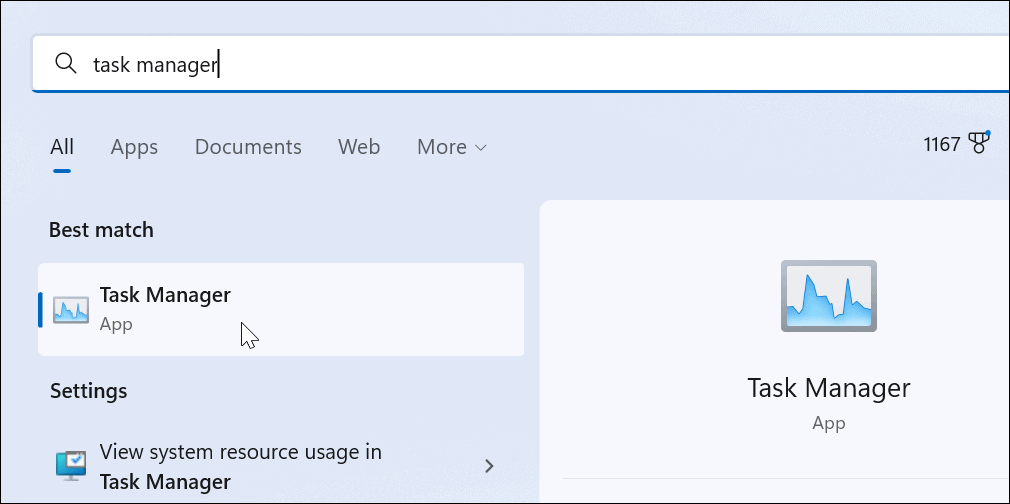
- Drücken Sie die Hamburger-Menü Symbol in der oberen linken Ecke der Spalte. Dadurch werden die Namen der einzelnen Symbole angezeigt.
- Klicke auf Einstellungen in der unteren linken Ecke.
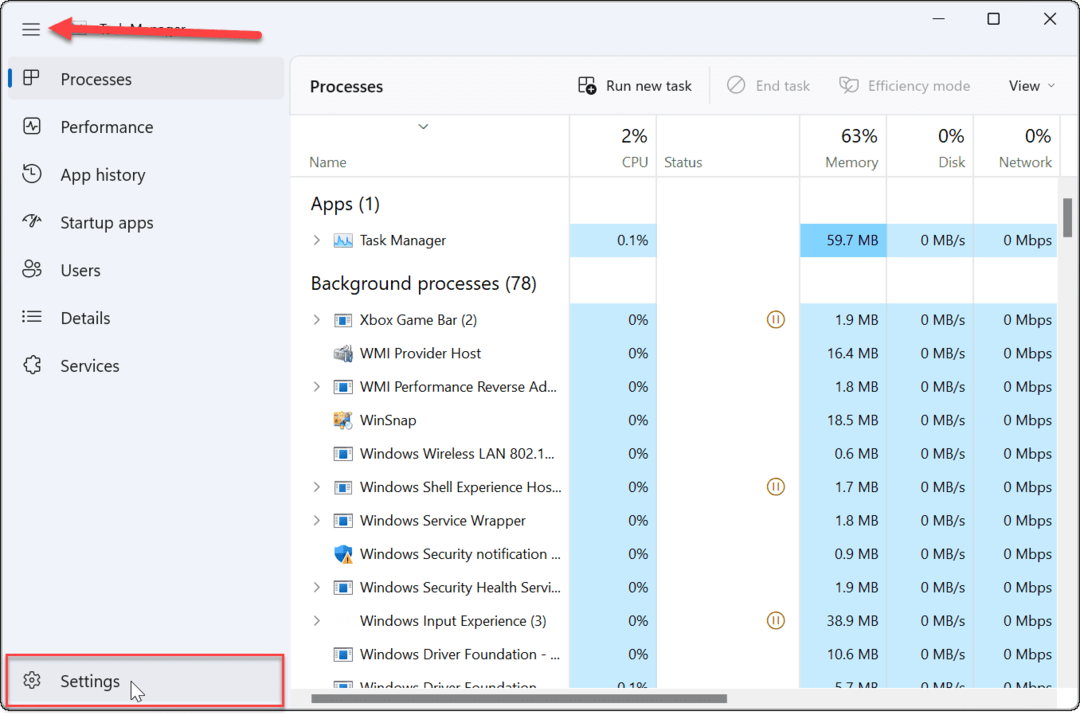
- Unter Einstellungen, verwenden Sie das Dropdown-Menü darunter Standard-Startseite, um die Startseite auszuwählen, die Sie verwenden möchten.
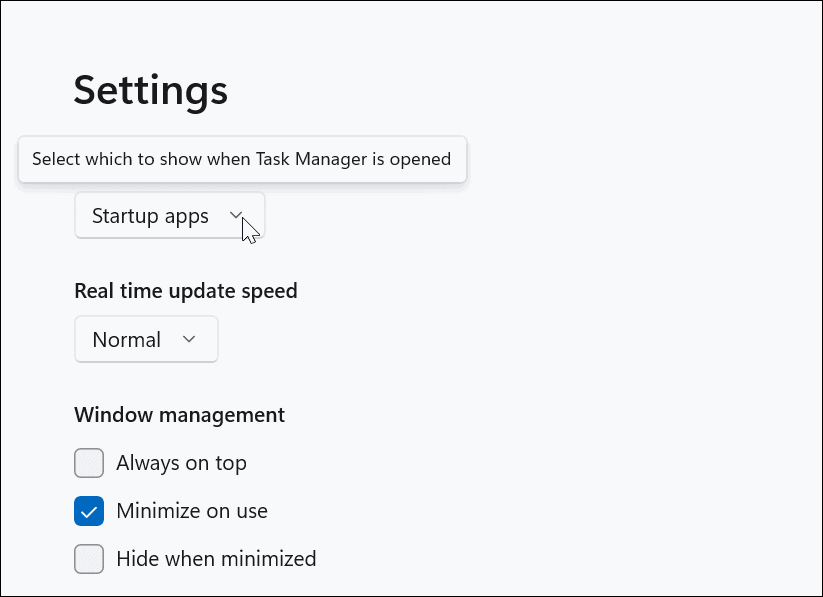
- Sie können wählen zwischen Prozesse, Leistung,App-Verlauf,Startup-Apps, Benutzer, Details, und Dienstleistungen.
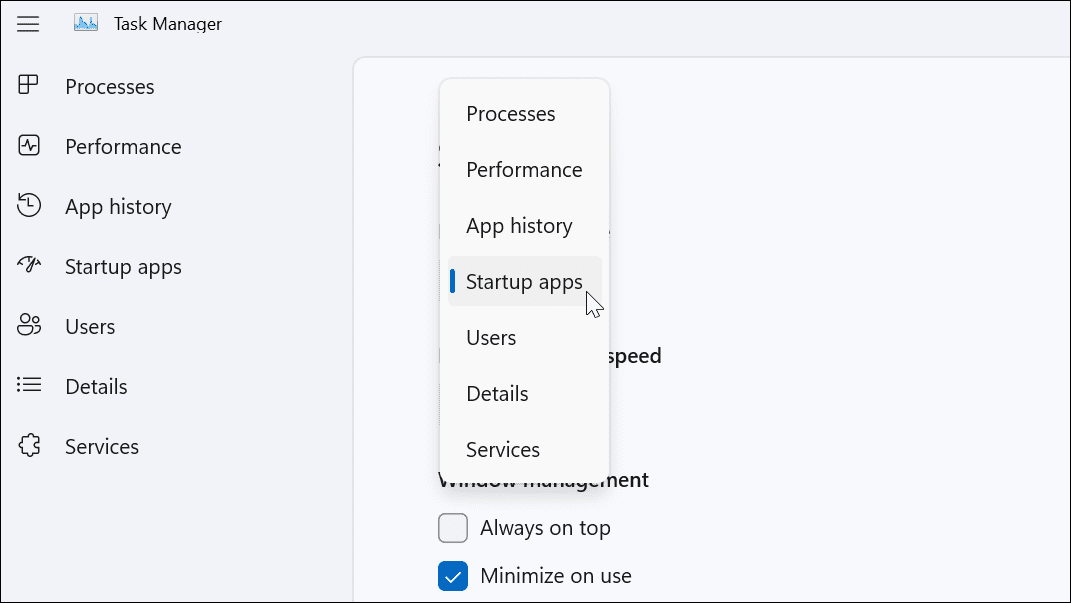
Nachdem Sie die Anpassungen vorgenommen haben, wird beim nächsten Start des Task-Managers die gewünschte Seite geöffnet.
Konfigurieren von Windows 11-System-Apps
Mit den obigen Schritten können Sie die Startseite von Windows 11 an Ihre eigenen Anforderungen anpassen. Wenn Sie ein intensiver Task-Manager-Benutzer sind, ist es schön, die Möglichkeit zu haben, ihn auf der Seite zu öffnen, die die Informationen enthält, die Sie am meisten benötigen. Es erspart Ihnen zusätzliche Klicks, um zur eigentlich benötigten Seite zu gelangen.
Du kannst Öffnen Sie den Task-Manager unter Windows 11 in ein paar verschiedenen Löhnen. Wenn Sie noch nicht auf Windows 11 sind, können Sie das auch Öffnen Sie den Windows 10 Task-Manager auf einer bestimmten Seite.
So finden Sie Ihren Windows 11-Produktschlüssel
Wenn Sie Ihren Windows 11-Produktschlüssel übertragen müssen oder ihn nur für eine Neuinstallation des Betriebssystems benötigen,...
So löschen Sie den Google Chrome-Cache, Cookies und den Browserverlauf
Chrome leistet hervorragende Arbeit beim Speichern Ihres Browserverlaufs, Cache und Cookies, um die Leistung Ihres Browsers online zu optimieren. Ihre Anleitung...
Preisanpassung im Geschäft: So erhalten Sie Online-Preise beim Einkaufen im Geschäft
Der Kauf im Geschäft bedeutet nicht, dass Sie höhere Preise zahlen müssen. Dank Preisgarantien erhalten Sie Online-Rabatte beim Einkaufen in...